ArcGIS for Desktop操作手册(3-2)编辑数据
1.激活工具条
在工具栏上点击 Editor 按钮以激活编辑(Editor)工具条。
![]()
2.Start Editing
点击 Editor 工具条上的“Start Editing”开启编辑状态。
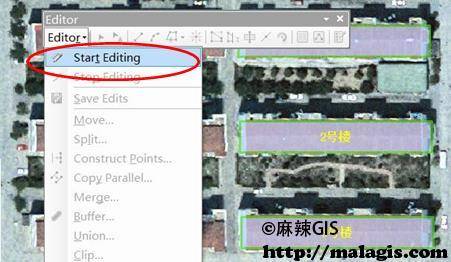
3.绘制图形
点击 Editor 工具条上的创建要素(Create Features)窗口,选择 building 要素类,选择相应的构造工具。参照图中其他楼房的样式, 用构造工具沿着图中所示的 3 个楼房的外轮廓进行描绘。绘制的时候 单击鼠标左键就添加一个节点,双击鼠标左键完成多边形的绘制。绘制完这 3 个多边形后,整个住宅小区的平面图的数据部分的外形就基 本完成了。
![]()


4.编辑属性
完成了楼房轮廓的绘制后,还要把楼房的一些信息(比如楼房的编号)输入到系统中,以显示在图上,这就是属性数据编辑。点击 Editor 工具条上的 Editor Tool ![]() ,再单击上一步中绘制的第一个多边形(楼房轮廓),就选中了该多边形。在选中该多边形的情况下,点击Editor 工具条上的属性对话框按钮打开属性窗口。
,再单击上一步中绘制的第一个多边形(楼房轮廓),就选中了该多边形。在选中该多边形的情况下,点击Editor 工具条上的属性对话框按钮打开属性窗口。
![]()
找到属性窗口下方的属性对话框,在 bldg_name 的 value 里填写“4号楼”,回车确认。
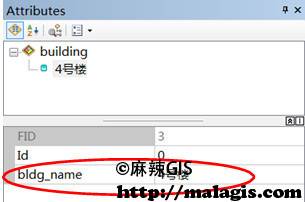
重复 9 和 10 的步骤,依次完成 8 中绘制的另外 2 个楼——5 号楼和 6 号楼的楼房名字编辑。
5.保存数据
点击 Editor 工具条上的 Editor 下来菜单中的 Stop Editing 结束编 辑,并选择 Save Edits 保存编辑结果。
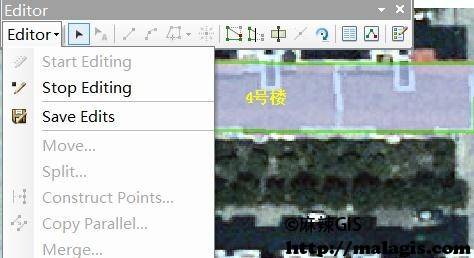
到这一步位置,小区平面图的数据编辑输入工作就完成了。然后进行数据的 显示设置,主要是在图上显示每个楼房以及小区其它设施的名称。
完整ArcGIS Desktop操作手册
ArcGIS Desktop操作手册的全部内容章节: ArcGIS for Desktop 10.1操作手册
相关阅读
声明
1.本文所分享的所有需要用户下载使用的内容(包括但不限于软件、数据、图片)来自于网络或者麻辣GIS粉丝自行分享,版权归该下载资源的合法拥有者所有,如有侵权请第一时间联系本站删除。
2.下载内容仅限个人学习使用,请切勿用作商用等其他用途,否则后果自负。
























![[WebGIS] HTML5跟踪GPS轨迹笔记汇总](http://image.malagis.com/pic/gis/2016-09-24_21_12_57_1474722777.75992.jpg?imageView2/1/w/100/h/70)



















